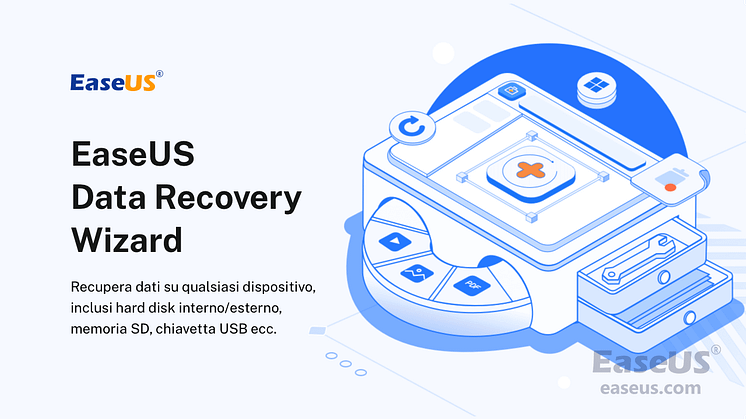Comunicato stampa -
Come recuperare file cancellati definitivamente in Windows 11/10
Passaggi rapidi per recuperare i file eliminati in Windows 11/10
1. Vai al desktop e apri la cartella "Cestino".
2. Trova il file perso nella cartella Cestino.
3. Fa clic destro sul file o sulla cartella e seleziona "Ripristina".
4. Il file o la cartella verranno ripristinati nella posizione originale.
"Come faccio a recuperare i file cancellati di Windows 10"? Stai portando con te la stessa domanda mentre raggiungi questa pagina? Sono contento che tu sia qui. Ti assisteremo senza sforzo con il recupero completo dei file in modo da poter recuperare le foto cancellate, i documenti di Office, i documenti scolastici o alcuni influenti contratti di progetto in Windows 10 e altre versioni di Windows.
Come si recuperano i file in Windows 11/10?
La cancellazione accidentale, ad esempio, è un inevitabile errore umano che dovrebbe essere responsabile di oltre la metà delle richieste di ripristino dei dati in tutto il mondo. Ci sono alcuni modi in Windows che dovrebbero eliminare un file o una cartella.
In generale, utilizziamo il pulsante "Canc"/ "Elimina" della tastiera o facciamo clic destro su un file o un gruppo di file scegliendo l'opzione "Elimina". I dati eliminati in questi modi vengono inviati direttamente al cestino di Windows e puoi utilizzare direttamente un clic per recuperarli.
Segui i passaggi per ripristinare i file eliminati nel cestino di Windows 11/10:
Passaggio 1. Individua l'icona del cestino, fai clic destro e scegli "Apri".
Passaggio 2. Premi Ctrl + F1 per espandere la barra multifunzione di Strumenti Cestino. Ti consentirà di ripristinare tutti gli elementi o ripristinare gli elementi selezionati. Per ripristinare gli elementi selezionati, puoi tenere premuto il tasto Ctrl per selezionare un altro file alla volta.
Possiamo recuperare i file eliminati definitivamente in Windows 10?
Le impostazioni principali del cestino di Windows 10 possono risolvere problemi di perdita di dati esauriti, ma non sempre. Dopo aver eseguito un ordine di eliminazione permanente come negli esempi seguenti, è necessario chiedere aiuto a un backup di Windows in tempo reale o a un software di recupero dati di terze parti.

Operazioni che causano la cancellazione permanente:
- Invece di una semplice eliminazione, utilizzare i tasti "Maiusc + Canc" per eliminare i file.
- Eliminare i file nel cestino o svuotare il cestino per una volta.
- A causa delle proprietà del cestino, i file sono troppo grandi per essere contenuti nel cestino.
- Utilizzare i tasti "Ctrl + X" o l'opzione "Taglia" per sostituire i file diversi da "Copia".
- L'arresto imprevisto del sistema inghiotte i file e le cartelle del desktop dopo un riavvio.
- Il malware o infezione da virus non rimuove i file da nessuna parte o trasforma i dati in collegamenti.
Come recuperare file eliminati definitivamente in Windows 11/10 (3 soluzioni)
Come hai appreso in anticipo, il ripristino dei file eliminati richiede un trattamento preparatorio ed è del tutto necessario. La buona notizia è che oltre l'89,7% delle vittime che hanno cancellato file involontariamente hanno recuperato con successo la perdita, adottando misure dei metodi in arrivo.
Metodo 1. Usare Windows Backup
Se si dispone di un backup, è possibile controllare il backup recente e ripristinare i file scomparsi definitivamente dal backup di Windows. Segui i passaggi per ripristinare file o cartelle da un backup di Windows:
Passaggio 1. Aprire "Pannello di controllo", andare su "Sistema e manutenzione" > "Backup e ripristino (Windows 7)". Fare clic su "Ripristina i miei file".
Passaggio 2. Fare clic su "Cerca file" o "Cerca cartelle" per selezionare il backup creato in precedenza.
Passaggio 3. Personalizzare un percorso per salvare i tuoi file.
In caso di conflitto, scegli "Copia e sostituisci", "Non copiare" o "Copia, ma mantieni entrambi i file" in base alle tue esigenze. Quindi, attendi il completamento del processo di ripristino.
Se il metodo suddetto non riesce a risolvere il tuo problema, clicca sul pulsante qui sotto per visualizzare altre due soluzioni.

Related links
- Una Guida Completa per Recuperare File Cancellati
- Come recuperare file cancellati definitivamente in Windows 11/10
- Riparare errore - POSIZIONE NON DISPONIBILE in Windows 10/8/7
- Come Visualizzare la Cache in Google Chrome
- Recupera file persi con Taglia e Incolla
- [RISOLTO] Dove vanno a finire foto eliminate?
Argomenti
Tags
Fondata nel 2004, EaseUS è un'azienda software leader a livello internazionale nei settori del recupero dati, del backup dati e della gestione disco, con lo scopo di sviluppare ed esplorare un'esperienza digitale sicura per tutti. Ci stiamo impegnando per innovare e creare una potente ed efficace piattaforma di sicurezza dei dati nel mondo.

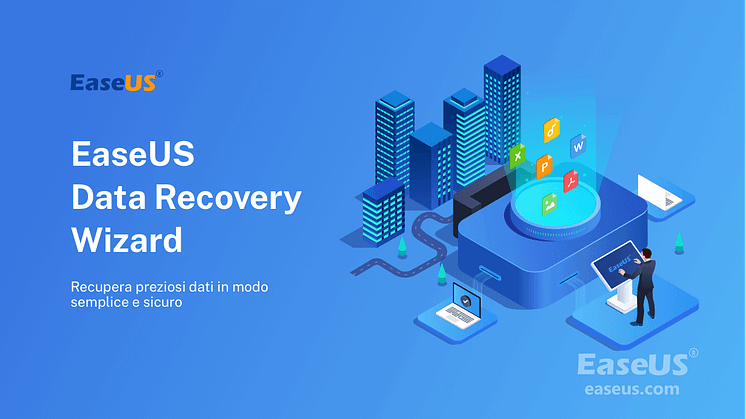
![[RISOLTO] Dove sono i file dopo averli cancellati? Ecco le risposte](https://mnd-assets.mynewsdesk.com/image/upload/ar_16:9,c_fill,dpr_auto,f_auto,g_auto,q_auto:good,w_746/qhdw9azhqy6p7gehf6fp)